So konfigurieren, verwenden und deaktivieren Sie Siri in macOS Sierra

Sofern Sie kein Mac-Benutzer sind, der fürchterlich aus der Schleife ist, wissen Sie wahrscheinlich, dass Siri die neueste Version von Apple Flaggschiff Desktop-Betriebssystem: macOS Sierra. Zum Glück kann Siri einfach ein- und ausgeschaltet oder nach Ihren Wünschen konfiguriert werden.
VERBINDUNG: 26 Wirklich nützliche Dinge, die Sie mit Siri tun können
Es gibt eine ganze Reihe von Dingen, die Sie mit Siri machen können hat seinen Weg auf den Apple TV und sogar die Apple Watch gefunden. Siri auf MacOS funktioniert ähnlich wie auf dem iPhone, wenn Sie also damit vertraut sind, dann sind Sie zu Hause.
Wenn Sie Sierra zum ersten Mal einrichten, haben Sie die Möglichkeit zu aktivieren Siri. Wenn Sie dies tun, können Sie es später deaktivieren, worüber wir in Kürze sprechen.

Sobald Sie Ihren neuen macOS-Desktop verwenden, können Sie Siri mit der Option + Leertaste oder durch Klicken auf die Siri-Schaltfläche im Dock aufrufen.
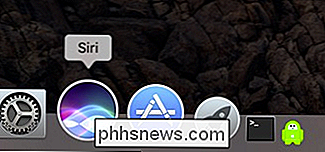
Siri erscheint auch in der Menüleiste, damit Sie es sicher aus Ihrem Dock entfernen können, wenn Sie nicht möchten, dass es wertvollen Platz einnimmt.
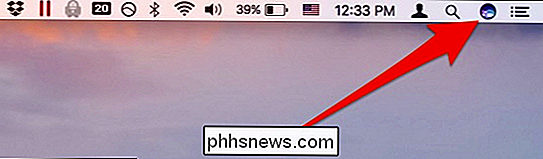
Sobald Sie Siri aktivieren, wartet es geduldig auf Ihren ersten Befehl
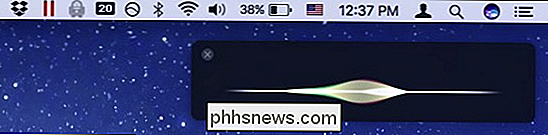
Wie immer können Sie Siri verwenden, um die wichtigsten und drängendsten Fragen des Lebens zu beantworten.
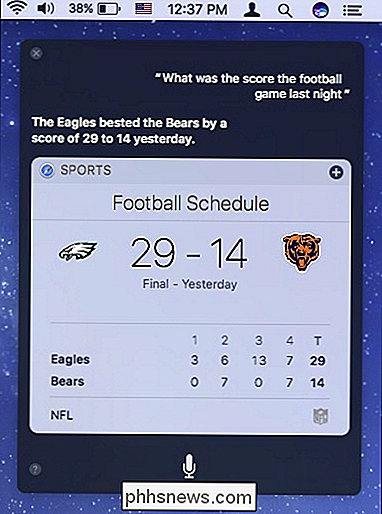
Die Konfiguration von Siri ist so einfach wie das Öffnen des Einstellungsfensters in den Systemeinstellungen.
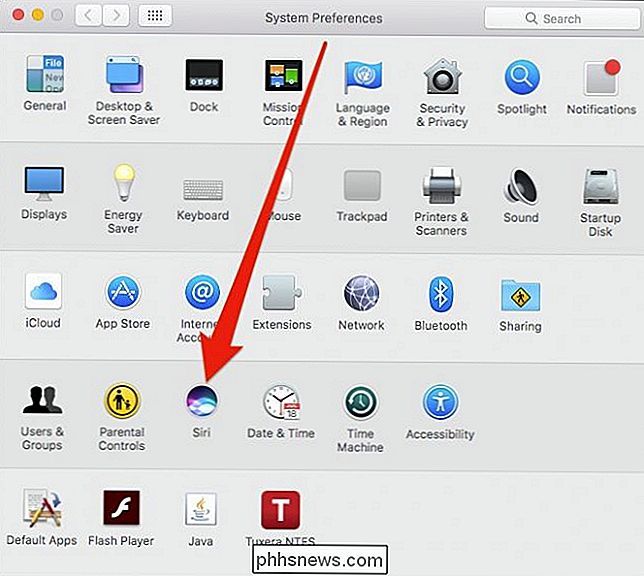
Wenn die Siri-Einstellungen geöffnet sind, haben Sie recht ein paar Optionen, aber die, an denen du am meisten interessiert bist, ist die Option "Siri aktivieren". Sie können auch die Sprache, Siris Stimme, ändern und aus der Menüleiste entfernen.
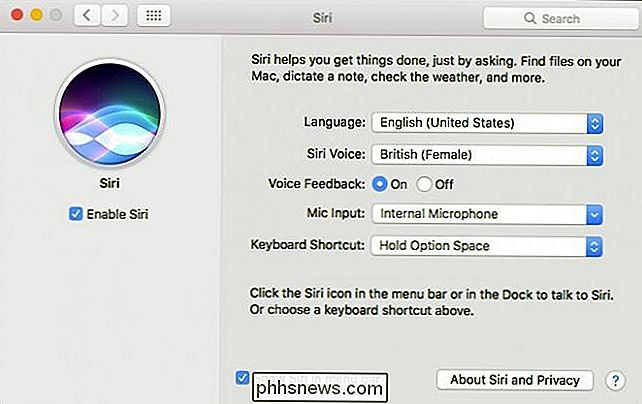
Sie können die Tastenkombination auch ändern oder sogar ganz deaktivieren.
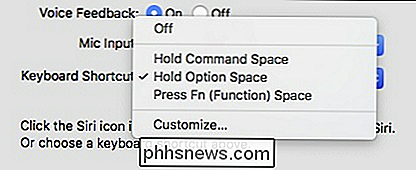
Wenn Siri deaktiviert ist, bleibt es im Dock, verschwindet aber aus der Menüleiste. Wenn Sie versuchen, auf das Siri-Symbol im Dock zu klicken, können Sie Siri im folgenden Dialog schnell wieder aktivieren.
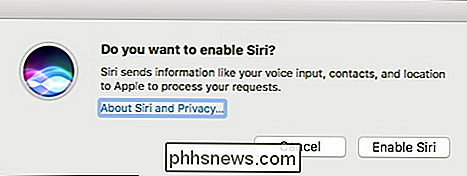
Wenn Siri nicht wieder in der Menüleiste angezeigt wird, wenn Sie es erneut aktivieren, deaktivieren Sie die Option "Siri anzeigen" in der Menüleiste "im Siri-Einstellungsfeld.
Das Verwenden, Deaktivieren und Konfigurieren von Siri auf macOS ist genauso einfach, so dass Sie nicht das Gefühl haben müssen, dass Sie daran festhalten oder auf die Standardeinstellung beschränkt sind Einstellungen.
Wenn Sie ein Siri-Fan sind, ist das eine willkommene Ergänzung zu macOS. Es hat das Potenzial, Fakten, aktuelle Ereignisse oder gar die Suche nach Dateien zu umgehen.

Anpassen des Titelleisten-Designs in Microsoft Office 2016
Unter den neuen Features in Microsoft Office 2016 sind einige Verbesserungen an der Benutzeroberfläche. Zum Beispiel fügten sie der Titelleiste in jedem Office-Programm ein Hintergrundbild und ein verbessertes dunkles Thema hinzu. Anpassen des Hintergrunds und Designs ist einfach und wir zeigen Ihnen, wie es geht.

Was ist ein TPM und warum benötigt Windows eine für die Festplattenverschlüsselung?
BitLocker-Festplattenverschlüsselung erfordert normalerweise ein TPM unter Windows. Microsofts EFS-Verschlüsselung kann niemals ein TPM verwenden. Die neue Funktion "Geräteverschlüsselung" unter Windows 10 und 8.1 erfordert auch ein modernes TPM, weshalb es nur auf neuer Hardware aktiviert ist. Was ist ein TPM?


